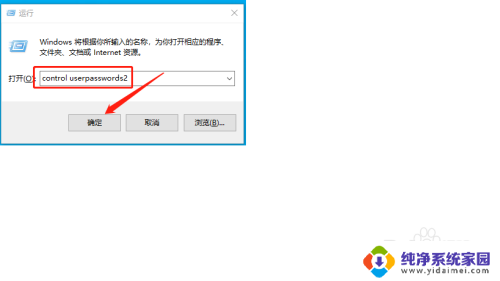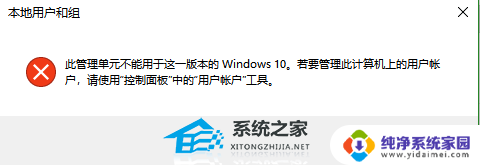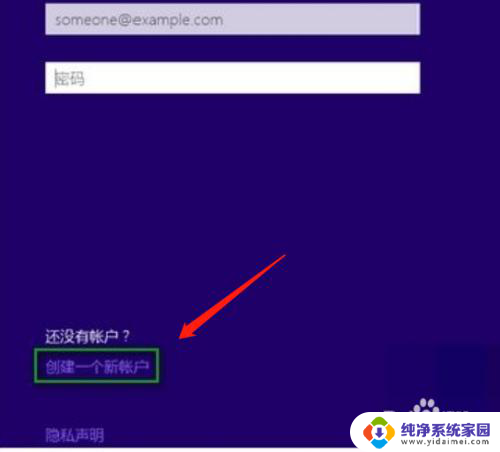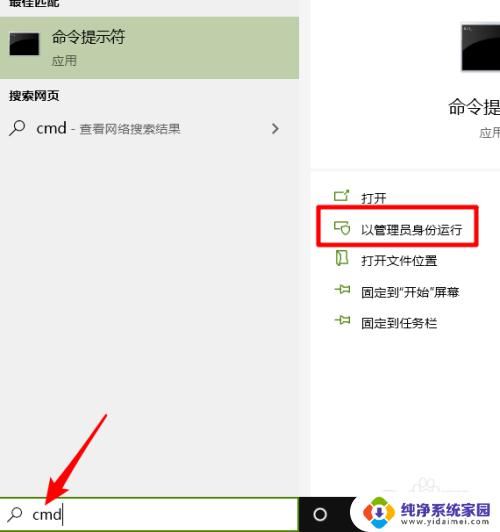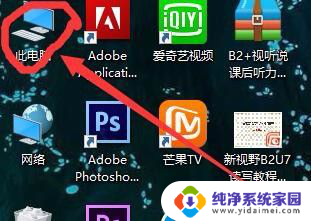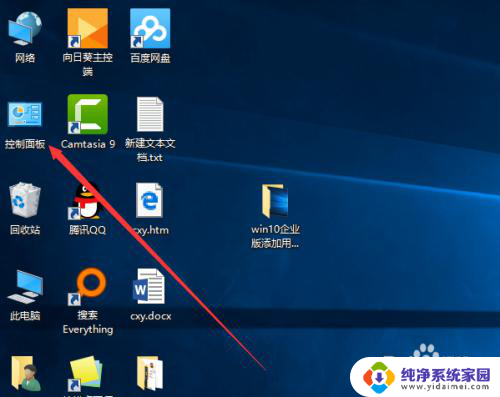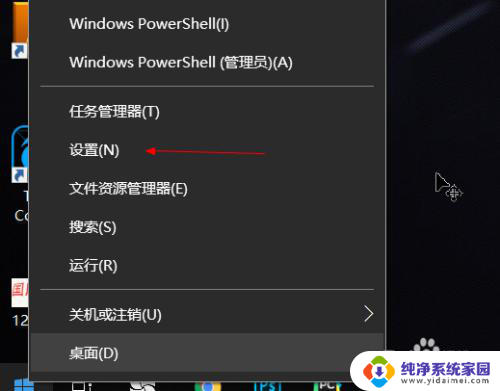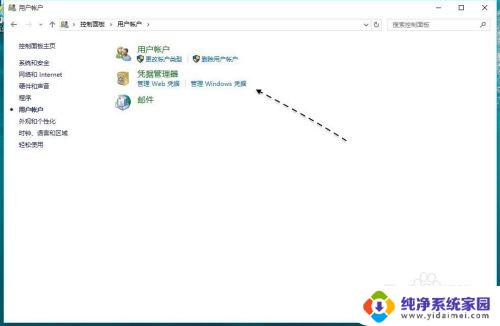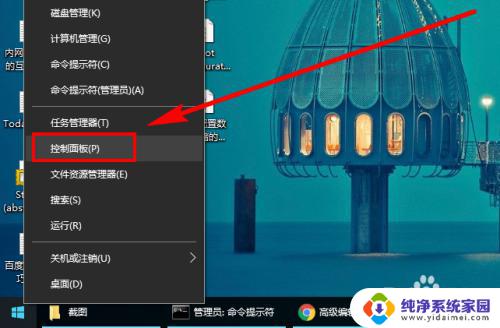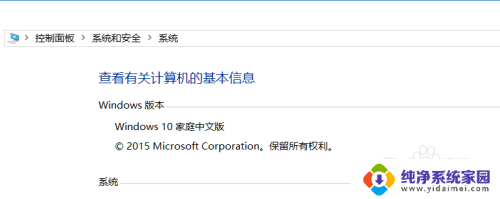win10家庭中文版怎么添加用户 Win10家庭版添加用户的步骤
更新时间:2024-09-11 12:39:17作者:jiang
Win10家庭中文版是一款功能强大的操作系统,为了更好地管理电脑用户,我们可以通过简单的步骤来添加新用户,点击开始菜单,在弹出的菜单中选择设置,然后在账户选项中找到家庭与其他用户。接着点击添加家庭成员或添加其他用户,按照提示输入新用户的账户信息即可轻松添加新用户。添加用户的过程简单快捷,让我们能够更好地管理电脑的使用权限和个性化设置。
1、请按键盘上的快捷键win+r开启运行功能,接着输入 control userpasswords2 并点击确定。
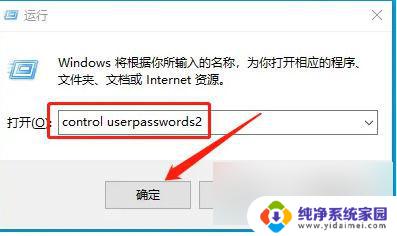
2、在用户账户界面中找到添加按钮,并进行操作。
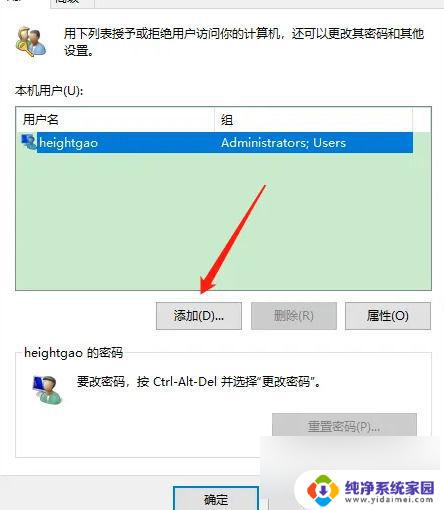
3、我们选择不使用Microsoft账户登录(此选项不建议选用)。
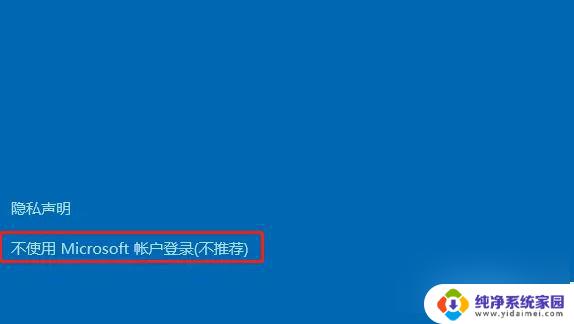
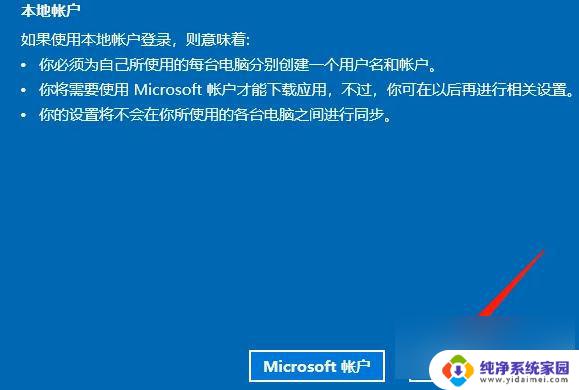
5、接下来,为用户设定有效的用户名和密码。同时还需设置密码提示,最后点击下一页完成设定。
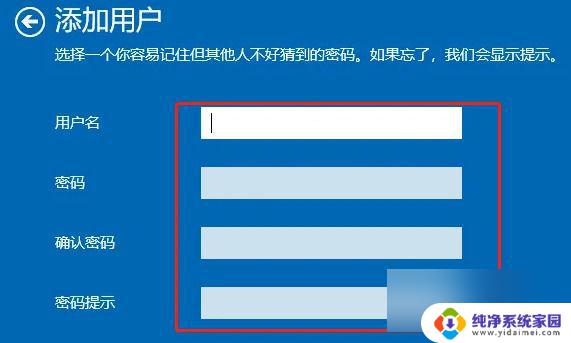
以上是如何在win10家庭中文版中添加用户的全部内容,如果需要的话,您可以根据以上步骤进行操作,希望对您有所帮助。